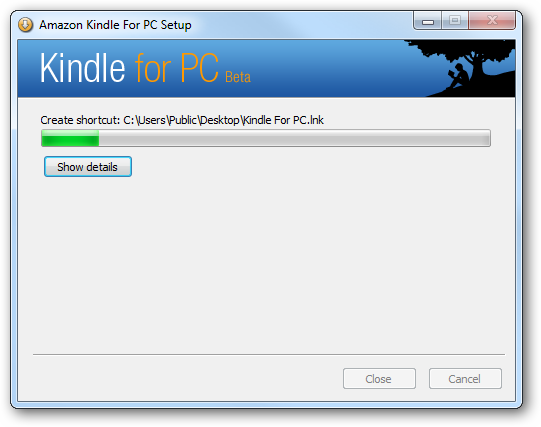Ви у стосунках з кимось, хто маєвласний рахунок на Amazon? Пов’яжіть свої облікові записи та поділіться придбаними електронними книгами, аудіокнигами та програмами Kindle. Ви також можете додати до чотирьох дочірніх профілів.
Багато людей поділилися своїми акаунтами Amazonзі своїми партнерами та дітьми, аби мати скрізь однакові електронні книги. На щастя, це більше не потрібно. Це особливо корисно, якщо ви перебуваєте у стосунках з кимось, хто придбав власні книги Kindle - тепер ви дійсно можете поєднувати свої бібліотеки, як і з фізичними книгами.
Що потрібно знати
Ця система вимагає, щоб кожен дорослий мав свою власнуОбліковий запис Amazon. Це дозволяє об'єднати два різні "дорослі" облікові записи та чотири різні профілі "дітей" в одне домогосподарство. Потім ви можете отримати доступ до придбаних книг Kindle, аудіокниг і навіть додатків Amazon App Store на електронних читачах Amazon Kindle, Kindle Fires та різноманітних додатках Kindle для інших пристроїв. Кожен дорослий має свої власні налаштування - закладки, примітки, анотації, найдальше прочитану сторінку та інші дані. Це подібно до того, якби ви придбали книгу окремо для кожного облікового запису, якщо ваші облікові записи залишаються об’єднаними у віртуальному домогосподарстві.
Зверніть увагу, що це не стосується придбаної музики,відео, журнали, газети, ігри, завантаження програмного забезпечення та інші типи вмісту з інших місць на Amazon. Він працює лише з придбаними книгами, аудіокнигами та програмами з магазину Amazon App Store.
Коли ви налаштовуєте це, обидва дорослі погоджуються дозволитидоступ іншого дорослого до способів оплати один одного. Якщо ви насправді з кимось пов’язані, це, сподіваємось, не складе великої праці. З іншого боку, це означає, що ви не хочете створювати Сімейну бібліотеку з кимось, кому не довіряєте.
Налаштування Сімейної бібліотеки
Ви знайдете налаштування Сімейної бібліотеки в налаштуванняхекрани на сучасних пристроях читання Kindle та Kindle Fire. Однак ви також можете налаштувати це повністю в Інтернеті, навіть якщо у вас немає пристрою Kindle eReader або Kindle Fire.
Для початку перейдіть до пункту Керування своїм вмістомта сторінка "Пристрої" на веб-сайті Amazon. Увійдіть у свій обліковий запис Amazon і натисніть Налаштування. У розділі “Домогосподарства та сімейна бібліотека” натисніть кнопку “Запросити дорослого”.

Amazon попросить другого дорослого ввести їхінформацію на вашому комп’ютері. Нехай ваш партнер сіде за ваш комп’ютер і увійде в свій обліковий запис Amazon. Звичайно, Amazon було б легко надіслати їм швидкий електронний лист і запитати, чи хочуть вони бути запрошеними, але Amazon хоче переконатися, що ви справжнє домогосподарство.
Після входу партнера в систему вам доведеться погодитисящоб поділитися своїми способами оплати. Це потрібно, щоб увімкнути функцію Сімейної бібліотеки - інакше ви можете просто керувати «дочірніми профілями» на пристроях Amazon разом.
Після того, як ви погодитесь, ви зможете поділитися типом вмісту, яким ви хочете поділитися один з одним. Це також відповідає придбаному вмісту цього типу.

ПОВ'ЯЗАНІ: Як перетворити Android або протипожежний планшет на приємний для дітей пристрій з FreeTime
Тепер ви зв’язали свої два облікові записи для дорослихразом. Якщо хочете, ви можете створити до чотирьох дочірніх профілів. Вони дозволяють ділитися вмістом зі своїми дітьми за допомогою функції Amazon Kindle FreeTime. Вашим дітям не знадобляться власні облікові записи Amazon. Потім ви можете поділитися придбаним вмістом із дочірніми профілями, як вважаєте за потрібне, незалежно від того, який дорослий його придбав.

Доступ до ваших спільних книг
Тепер настав час отримати доступ до цього спільного вмісту. Amazon має повний перелік пристроїв та програм, які можуть отримати доступ до цього спільного вмісту. Це включає сучасні пристрої для читання Kindle та Kindle Fire, а також програми Kindle для iPhone, iPad, Android, Windows 8, Mac та Інтернету. Однак ця опція може бути не ввімкнена за замовчуванням, тож ви ще не закінчили.
Ви побачите спільний вміст із бібліотеки вашого партнера на тій самій сторінці Керування своїм вмістом та пристроями, яку ми розглядали раніше. Вони будуть позначені тегом "Спільно з вами".

Щоб насправді побачити цей вміст на пристрої, ви можетепотрібно натиснути заголовок «Ваші пристрої» тут і вибрати кожен пристрій. Поставте прапорець біля пункту "Показувати вміст [Ім'я партнера]" у розділі Сімейна бібліотека для кожного. Ні, ми не зовсім впевнені, чому це не ввімкнено за замовчуванням для кожного пристрою. Вашому партнеру також доведеться робити це для своїх пристроїв у власному обліковому записі.

Якщо цю опцію ввімкнено, ваші придбані книгиа інший вміст відображатиметься в розділі Хмара чи Архівоване на будь-якому з пристроїв або додатків, на яких ви його ввімкнули. Вони змішаться з іншими книгами, які ви можете придбати. Ви можете завантажити та прочитати книгу так само, як і будь-яку іншу книгу.
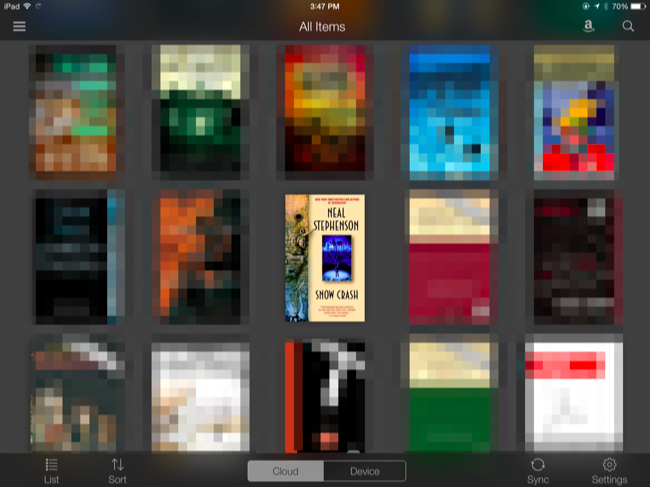
Спільне використання сімейства iCloud від Apple і Family Sharing працюють аналогічно, дозволяючи вам ділитися цифровим вмістом, як із фізичним носієм.
Якщо ви хочете знову розділити свої облікові записи,хтось із дорослих може залишити домогосподарство в домашніх господарствах та в сімейній бібліотеці. Це не дозволить обліковому запису жодної дорослої особи приєднатися до домогосподарства з іншим дорослим протягом 180 днів - Amazon справді не хоче, щоб люди зловживали цією функцією!
Кредит зображення: mobilyazilar на Flickr